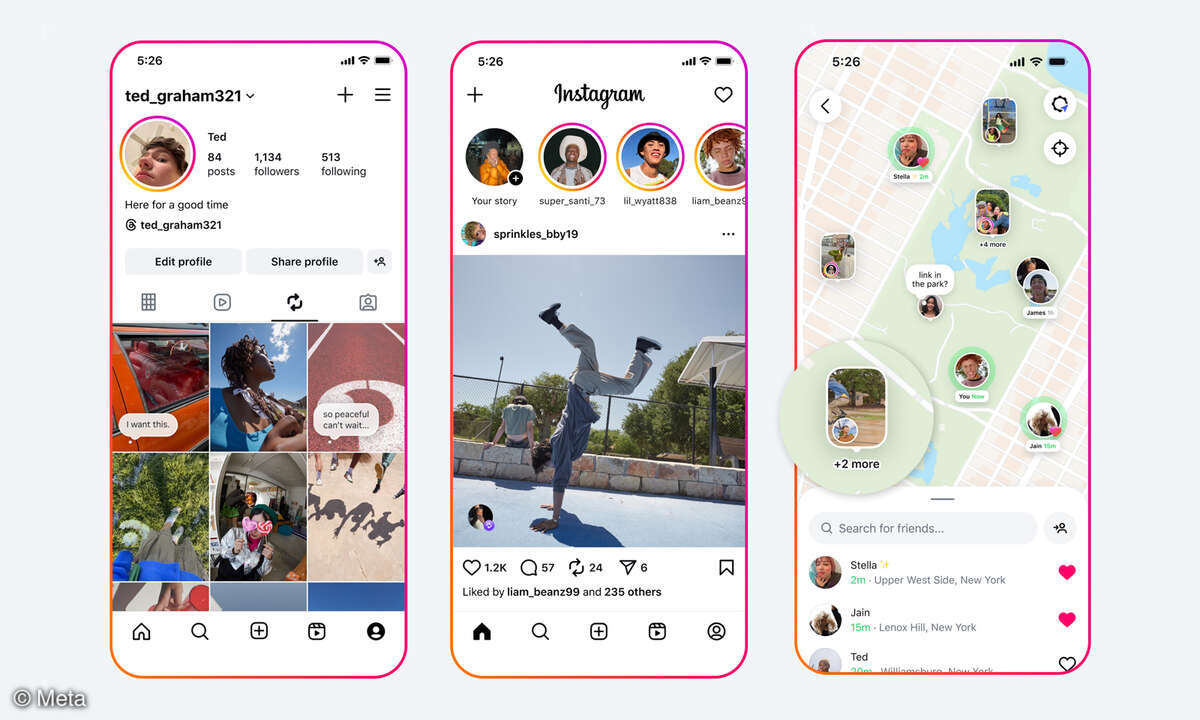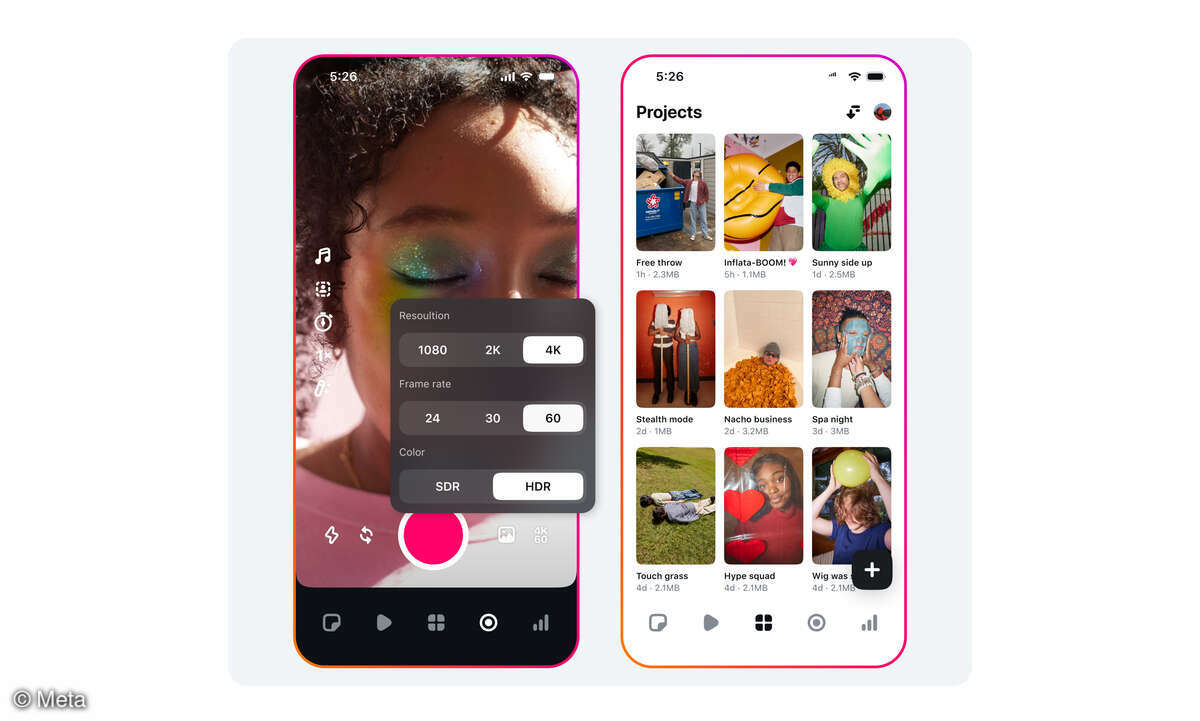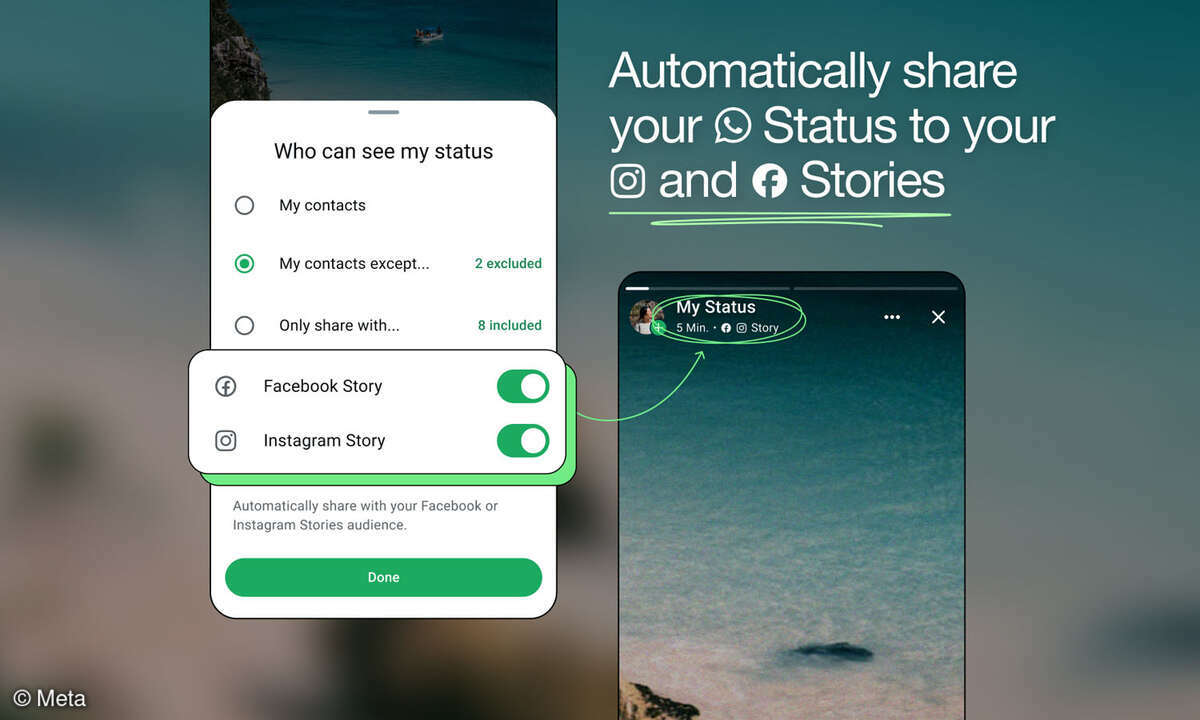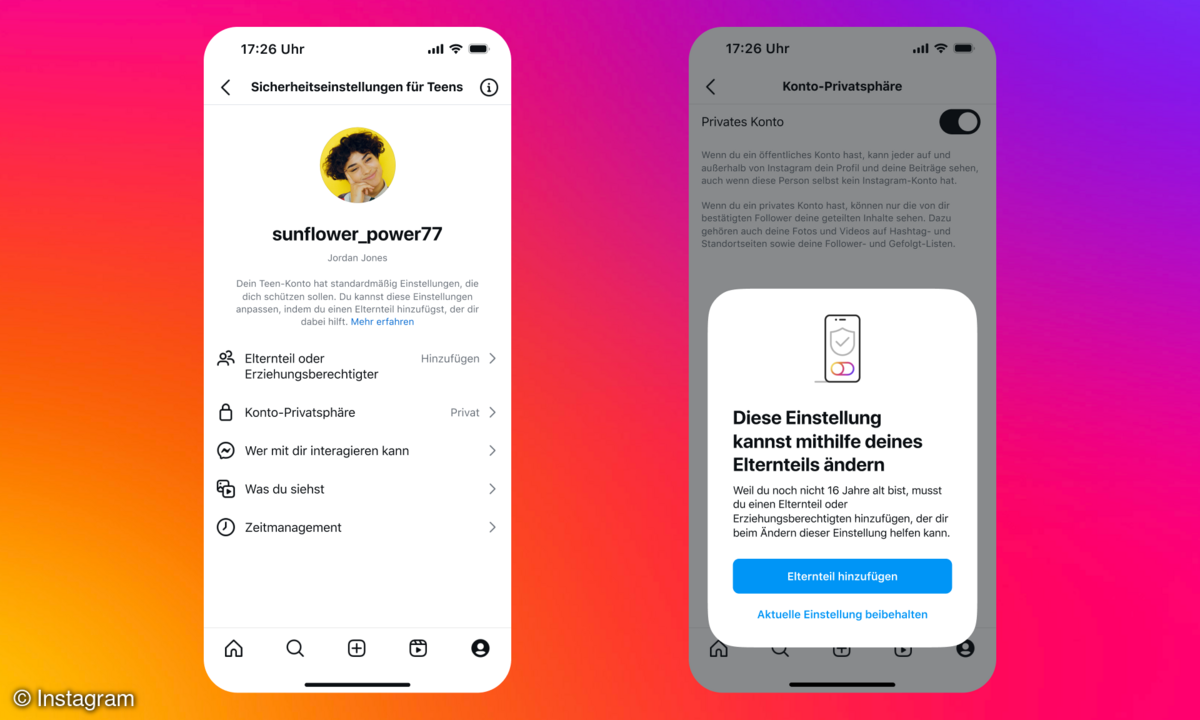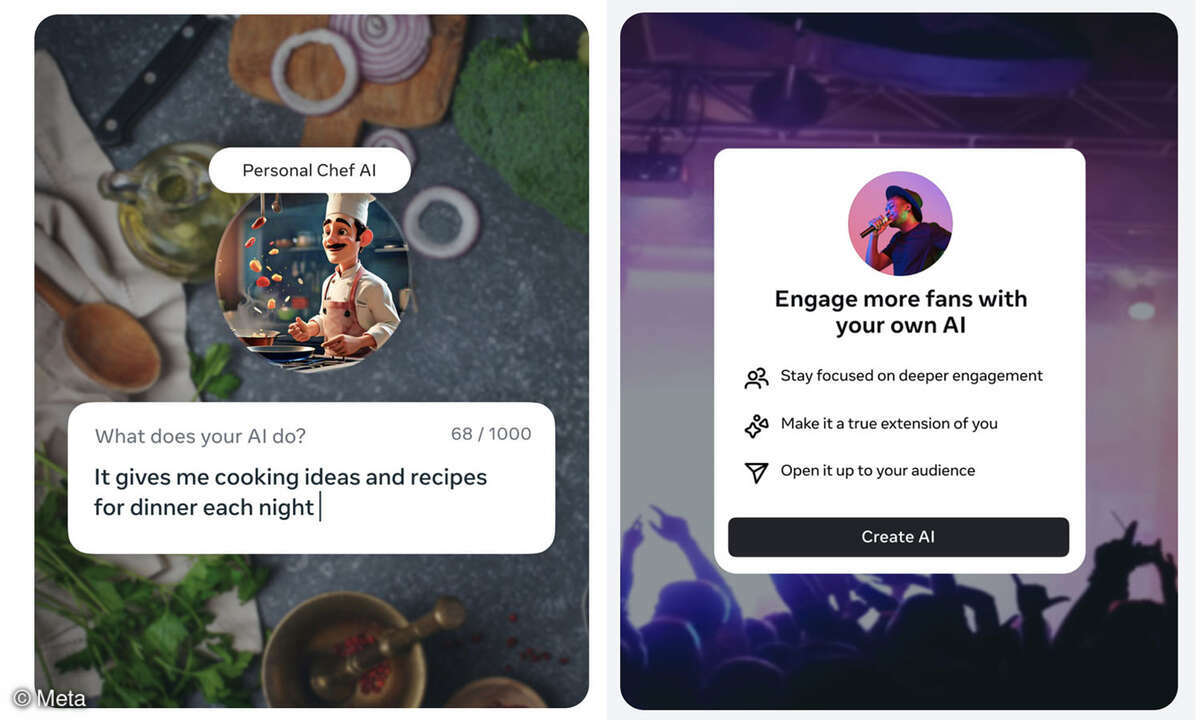Instagram Anleitung: Erste Schritte und Tipps für Einsteiger
Instagram ist perfekt zum Teilen von Fotos und Videos. Wir zeigen Einsteigern Schritt für Schritt, wie die App funktioniert.

Über Instagram können Sie mit Ihren Freunden oder Ihrer Familie Bilder und Videos austauschen und auf Wunsch auch gemeinsam bearbeiten. Wir zeigen für Einsteiger in vier leichten Schritten, wie die App funktioniert. ...
Über Instagram können Sie mit Ihren Freunden oder Ihrer Familie Bilder und Videos austauschen und auf Wunsch auch gemeinsam bearbeiten. Wir zeigen für Einsteiger in vier leichten Schritten, wie die App funktioniert.
1. Instagram installieren
Um Instagram nutzen zu können, müssen Sie sie herunterladen, installieren und sich bei Instagram anmelden. Hier finden Sie die App zur Installation:
Das Anmelden ist ganz einfach, wenn Sie bereits ein Facebook-Konto haben. Sie können sich dann mit Ihrem Facebook-Namen und -Kennwort bei Instagram anmelden. Nach der Sicherheitsabfrage müssen Sie dann noch einen Benutzernamen auswählen, und schon kann es losgehen.
Tipp: Melden Sie sich über Ihr Facebook-Konto an, werden alle Ihre Facebook- Kontakte angezeigt, die ebenfalls Instagram benutzen; denen können Sie gleich folgen.
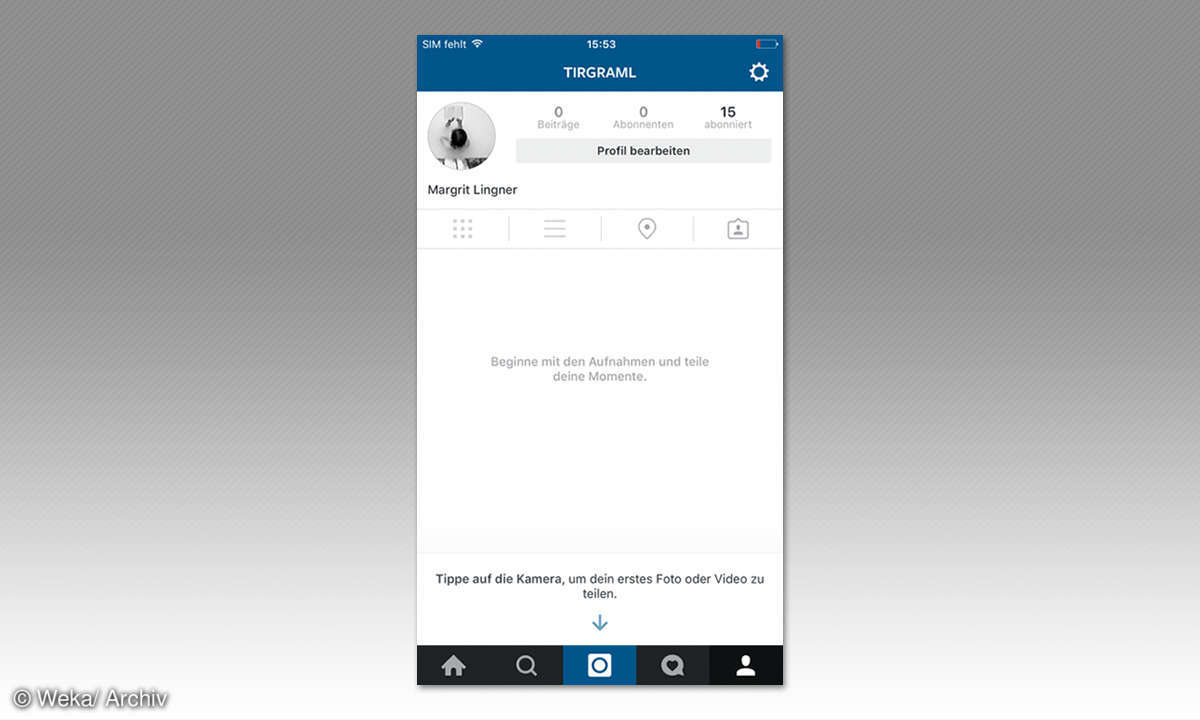
2. Bilder hinzufügen
Nachdem Sie sich bei Instagram angemeldet haben, sollten Sie Ihre Bilder hochladen und Ihre Freunde einladen, Ihnen zu folgen. Tippen Sie dazu ganz unten rechts auf Ihr Profil. Wenn Sie anschließend auf das Kamera-Symbol tippen, können Sie die Bilder auswählen, die Sie teilen möchten.
Suchen Sie zunächst ein Foto aus und tippen Sie oben rechts auf "Next". Sie haben dann die Möglichkeit, das Bild kurz zu bearbeiten. Mit "Next" gelangen Sie zum nächsten Schritt und geben eine Beschreibung und etwa den Ort ein. Tippen Sie dann auf "Teilen", damit Ihre Freunde das Bild sehen können.
Tipp: Wollen Sie Bilder bearbeiten, können Sie mehrere Filter anwenden oder Kontrast und Helligkeit anpassen.
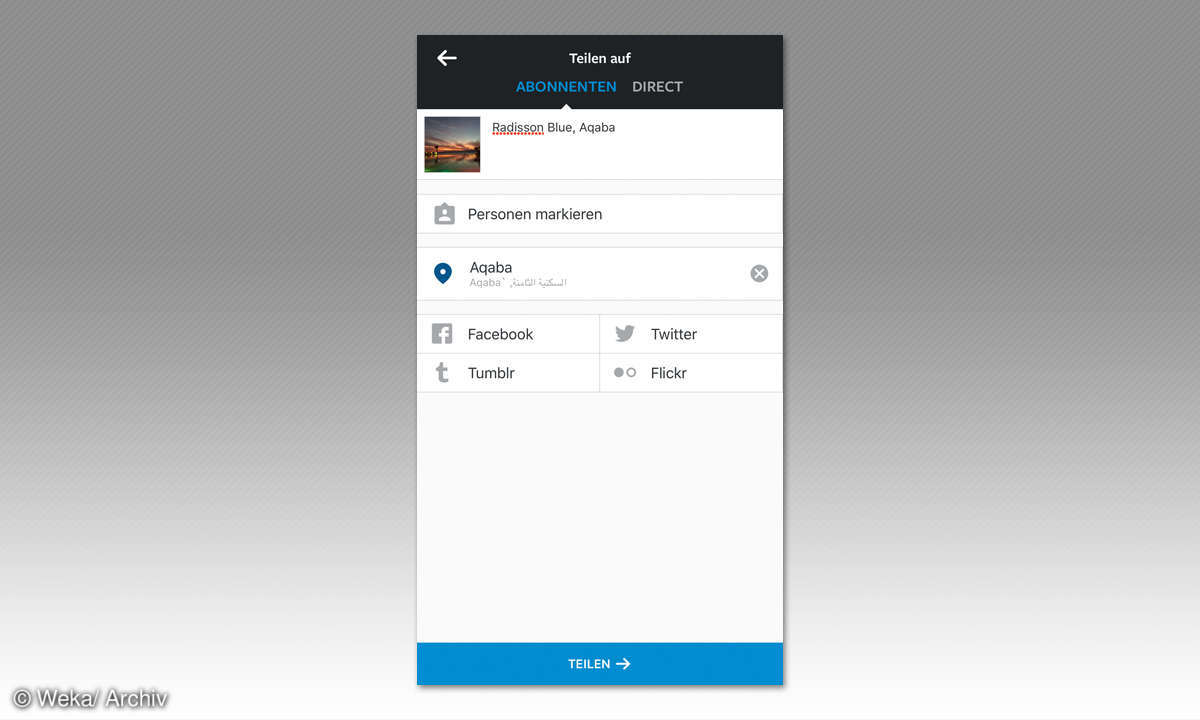
3. Kommentare hinzufügen
Wenn Sie auf das Home-Symbol (Haus) links unten tippen, sehen Sie Ihre Bilder und die Fotos, die Sie abonniert haben. Gefällt Ihnen ein Foto, können Sie entweder auf das Herz-Symbol oder die Sprechblase unterhalb des Bildes tippen. Mit dem Herz-Symbol ("Gefällt mir") markieren Sie Fotos, die Ihnen gefallen, und mit der Sprechblase können Sie Kommentare zu Fotos hinzufügen. Neben Ihrem Kommentar erscheint dann Ihr Profilbild. Diese Kommentare sind dann aber auch für andere Abonnenten und Interessenten sichtbar.
Haben Sie bei einem Bild versehentlich auf "Gefällt mir" getippt, können Sie diese Markierung wieder entfernen, indem Sie nochmals auf das Gefälltmir-Symbol tippen.
Tipp: Alternativ können Sie ein Foto auch mit "Gefällt mir" markieren, indem Sie es kurz zweimal hintereinander antippen.
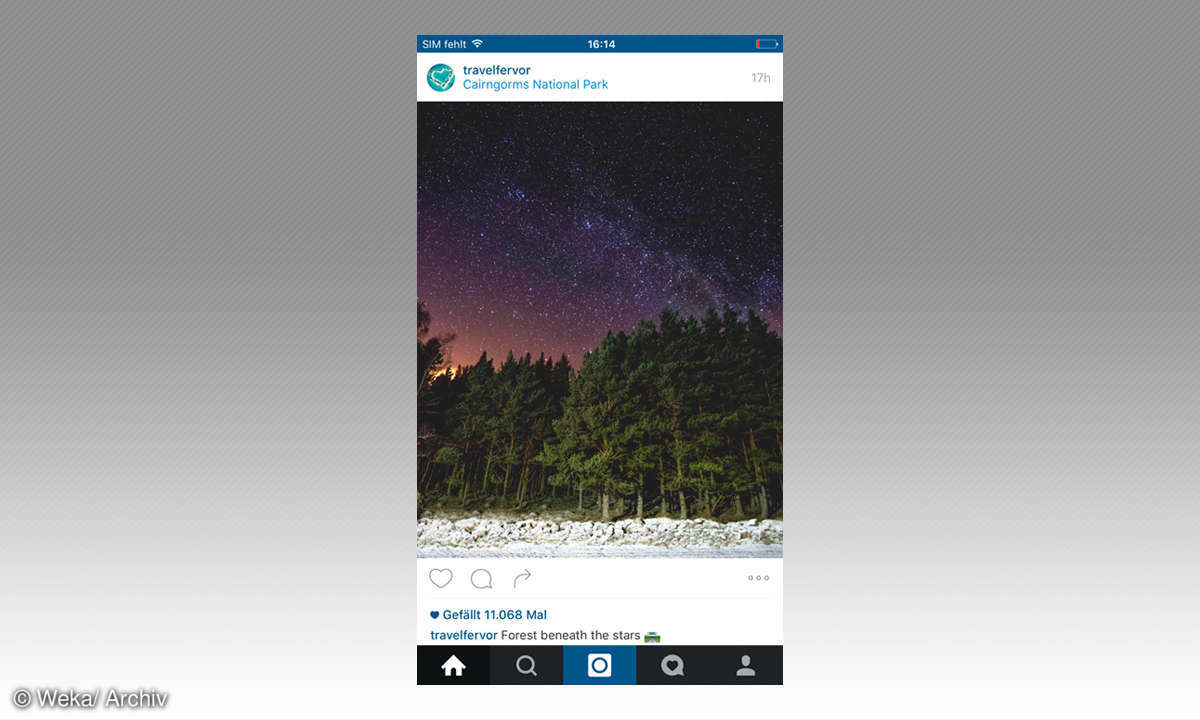
4. Fotos bearbeiten
Mit Instagram können Sie Ihre Fotos auch bearbeiten, bevor Sie sie mit Ihren Freunden teilen. Tippen Sie dazu auf das Kamera-Symbol in der App, und suchen Sie über "Bibliothek" das entsprechende Foto aus. Tippen Sie auf "Next", um mit der Bearbeitung zu starten.
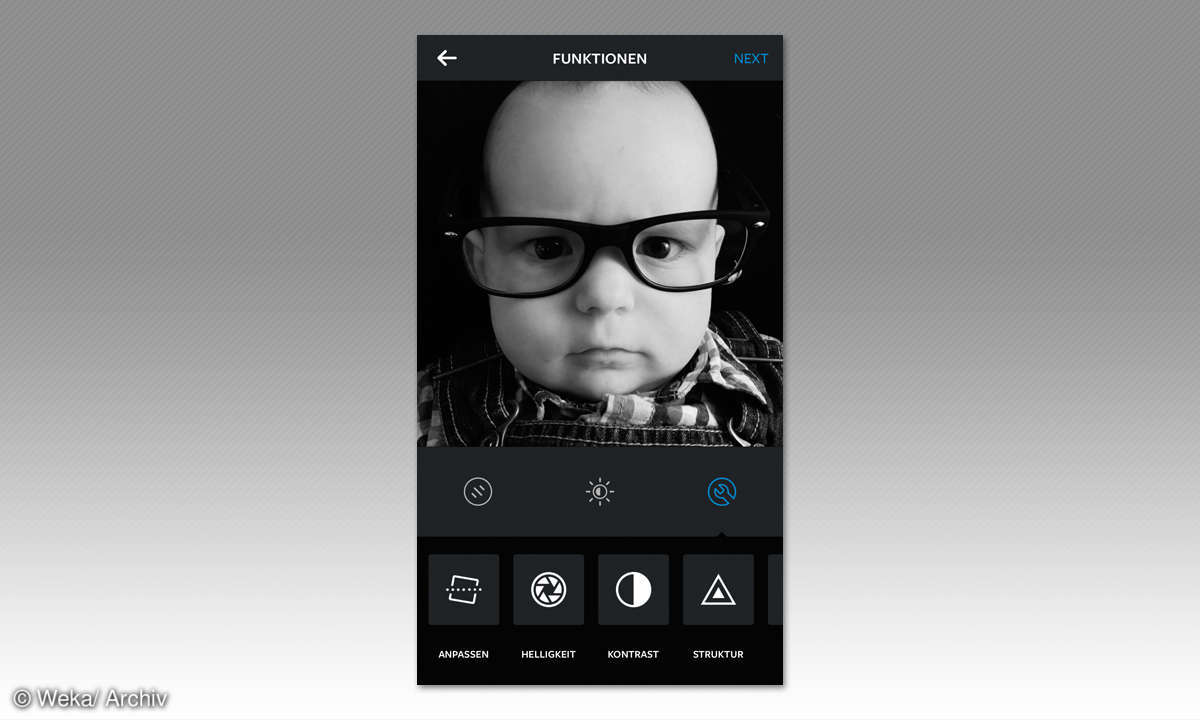
Wollen Sie zum Beispiel die Helligkeit Ihres Bildes korrigieren, tippen Sie auf das Symbol ganz rechts (Schraubenschlüssel) unterhalb des Fotos. Im nächsten Fenster tippen Sie auf den Eintrag "Helligkeit". Über den Schieberegler können Sie die Helligkeit herauf- oder herabsetzen; ziehen Sie dazu den Regler nach rechts oder links.
Tipp: Über das Symbol ganz links haben Sie ein paar Filter zur Auswahl, mit denen Sie Ihre Bilder kreativ verändern können.